Takakan habisnya saya memberikan pengetahuan saya kepada semuanya saya akan memberikan tutorial window 7 kepada pemula atau kepada semua yang belum mengetahuinya yaitu pengaturan tanggal dan waktu pada window 7tanpa banyak kata lagi kita langsung ke topik-nya.
Anda dapat mengubah bagaimana Windows 7 akan menampilkan ini. Anda bahkan dapat menambah jam untuk zona waktu lainnya.
Klik pada jam untuk melihat jendela popup baru:
Seperti yang Anda lihat, serta jam Anda mendapatkan kalender. Klik tanda panah untuk menampilkan bulan baru:
Untuk mengubah pengaturan jam, tanggal, dan waktu, klik "Ubah pengaturan tanggal dan waktu". Anda akan melihat kotak dialog berikut muncul:
Jika jam anda menunjukkan waktu yang salah, atau tanggal yang salah, klik tombol "Ubah tanggal dan waktu ..." Bila Anda melakukannya, Anda akan melihat kotak dialog berikut muncul:
Untuk mengubah tanggal, klik panah kiri dan kanan hitam untuk pindah ke bulan benar.Kemudian pilih tanggal yang Anda inginkan. Untuk mengubah waktu, klik panah atas dan bawah di bawah jam. Klik OK ketika tanggal dan waktu sudah benar.
Jika Anda ingin bermain-main dengan cara Windows 7 menampilkan Tanggal dan Waktu, klik "Ubah pengaturan kalender" kemudian bermain-main dengan pengaturan.Anda mungkin perlu restart sebelum perubahan terjadi.
Jika Anda ingin lebih dari satu zona waktu untuk muncul, klik "Jam Tambahan" tab di bagian atas Tanggal dan Waktu kotak dialog:
Klik kotak di sebelah kiri "Tampilkan jam ini" dan daftar drop-down akan tersedia. Pilih zona waktu dari daftar. Ketik nama untuk Anda jam di kotak di bawah judul "Masukkan nama tampilan". Kemudian klik OK. Klik OK lagi untuk menyingkirkan Tanggal dan Waktu kotak dialog. Sekarang klik area jam lagi di kanan bawah taskbar. Anda harus melihat jam baru Anda muncul:



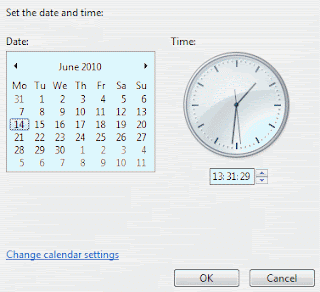










0 comments:
Post a Comment